får du en sikker tilkobling mislyktes I Firefox-nettleseren? Det er et par måter du kan fikse Firefox sikker tilkobling mislyktes feil, og vi vil diskutere dem i denne artikkelen.
Steg-For-Steg Guide For Å Fikse Sikker Tilkobling Mislyktes I Firefox
Løsning #1: Sjekk Sikkerhetsprogramvaren DIN FOR SSL-Skanning
hver sikkerhetsprogramvare på markedet har en funksjon kalt SSL-Skanning eller SSL-filtrering. Dette er en funksjon som er designet for å sikre at du ikke ved et uhell besøker et nettsted med utløpt SSL-Sertifikat (dette er en algoritme som skal beskytte dataene dine på et hvilket som helst nettsted det er installert på). Noen ganger kan imidlertid sikkerhetsprogramvaren din hindre deg i å besøke et nettsted fordi DET har merket SSL-Sertifikatet for det nettstedet som utløpt eller ugyldig.
for å fikse dette må du gå til innstillingsalternativet for hvilken sikkerhetsprogramvare du bruker, og finne SSL-skannefunksjonen i programvaren. Når du finner det, fjerner du merket i boksen som angir om den er aktivert. Når du deaktiverer denne funksjonen på sikkerhetsprogramvaren, bør du prøve å besøke nettstedet igjen.
hvis denne feilen vedvarer, bør du prøve neste løsning.
Løsning # 2: Endre SSL-Innstillingen For Firefox-nettleseren
Trinn # 1 :det første du må gjøre er å skrive inn adresselinjen I Firefox-nettleseren kommandoen «Om: Config»
![]()
Trinn # 2: en popup-boks skal dukke opp med advarselen » Dette kan ugyldiggjøre garantien din!»klikk på alternativet jeg aksepterer risikoen !
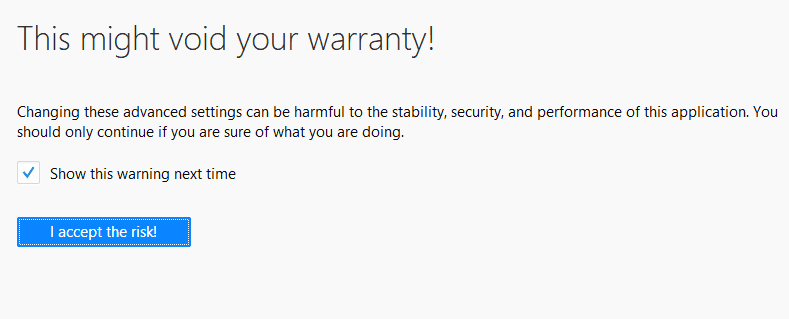
Trinn #3: i søkeboksen som kommer opp, skriv inn ordene «sikkerhet.ssl.enable_ocsp_stapling».
Trinn #4: verdien av det nye resultatet som dukker opp vil indikere «true.»Dobbeltklikk på verdien for å endre den til «false».
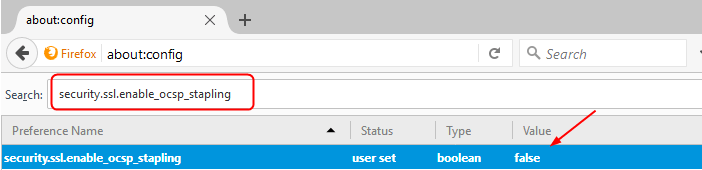
Trinn #5: Prøv å koble til nettstedet du prøver å besøke, og se om dette har løst feilen. Hvis dette ikke fungerer, går du til neste løsning.
Løsning # 3: Proxy-Innstillingen I Firefox-Nettleseren Din
når proxy-innstillingen på datamaskinen din ikke er riktig satt til å surfe på internett, kan du også få denne feilen. For å løse dette problemet, kan du vurdere nedenfor trinn.
Trinn #1: På Vår Firefox menylinje, navigere Gjennom Verktøy-Menyen og klikk på fanen alternativ.
Trinn # 2: på den nye siden som dukker opp, naviger til advance panel og klikk på fanen som er merket Nettverk.
Trinn #3: i tilkoblingsfeltet som er åpent, klikk på knappen merket Som Innstilling.
Trinn # 4: En ny popup-boks skal vises på skjermen med tittelforbindelsesinnstillingen.
Trinn #5: i tilkoblingsvinduet som du nå har åpnet, se Etter Manuell Proxy-Tilkobling og sjekk om det er valgt.
Trinn # 6 :Hvis Den Manuelle Proxy-Tilkoblingen er valgt, betyr det at du må verifisere alle protokollfeltene selv. Men hvis du ikke er sikker på hva du skal gjøre med noe i dette vinduet, anbefales det sterkt at du kontakter nettverksadministratoren.
Trinn # 7: Hvis Den Manuelle Proxy-Tilkoblingen ikke er valgt, la den være som den er og lukk Tilkoblingsinnstillingsvinduet og ring nettverksadministratoren.
til Slutt bør DU sjekke OM SSL er riktig installert eller ikke. HVIS SSL ikke er konfigurert riktig, kan det kaste en slik type feil. Videre bør Du oppdatere Firefox i tide, da nye oppdateringer kan tilbakekalle gammel algoritmestøtte eller andre sikkerhetsendringer.
Relatert Innlegg:
- SSL_ERROR_RX_RECORD_TOO_LONG Firefox
- ERR_SSL_VERSION_INTERFERENCE
- ERR_SSL_PROTOCOL_ERROR
- ERR_CONNECTION_REFUSED